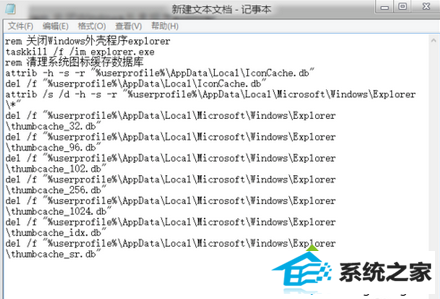win7系统重建图标缓存的操作方法
在遇到桌面图标混乱情况时很多用户会直接进行快捷键进行整理,但是如果太过于混乱的话可能快捷键都无法直接进行处理,这时候我们就需要进行桌面的图标重 建,但是对于很多新手用户来说图标重建的工作是非常迷茫的,很多用户都不知道应该怎么进行。那这样的话也没有关系,在下面的教程里小编会把重建桌面图片的 操作方法告诉大家,直接跟着下面的教程操作就能轻松的掌握设置重建图标缓存的技巧,希望能够对大家有所帮助。
推荐: 深度win7 64位旗舰版下载

1、查看方式:桌面右键-查看-大图标,等桌面图标刷新显示完毕再次桌面右键-查看-小图标,这样可以进行图标缓存的一次刷新,之后再选择喜欢的图标大小,亦可按住Ctrl键使用鼠标换了进行缩放

2、删除iconCache.db:进入计算机-C:\Users\你的计算机用户名\Appdata\Local,删除iconCache.db,重启计算机。若不放心可事先备份iconCache.db再进行删除
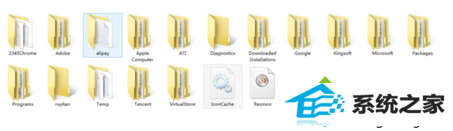
批处理办法一:在桌面新建txt文本文档-粘贴如下内容:
rem 关闭explorer.exetaskkill /f /im explorer.exeattrib -h -i %userprofile%\Appdata\Local\iconCache.dbdel %userprofile%\Appdata\Local\iconCache.db /arem 打开explorerstart explorer
保存txt文本文档-重命名-修改txt后缀为bat,然后以管理员身份运行bat文件
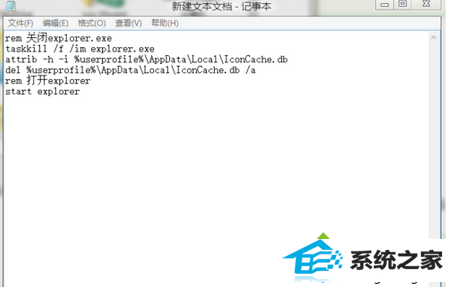
批处理办法二:在桌面新建txt文本文档-粘贴如下内容:
rem 关闭windows外壳程序explorertaskkill /f /im explorer.exerem 清理系统图标缓存数据库attrib -h -s -r "%userprofile%\Appdata\Local\iconCache.db"del /f "%userprofile%\Appdata\Local\iconCache.db"attrib /s /d -h -s -r "%userprofile%\Appdata\Local\Microsoft\windows\Explorer\*"del /f "%userprofile%\Appdata\Local\Microsoft\windows\Explorer\thumbcache_32.db"del /f "%userprofile%\Appdata\Local\Microsoft\windows\Explorer\thumbcache_96.db"del /f "%userprofile%\Appdata\Local\Microsoft\windows\Explorer\thumbcache_102.db"del /f "%userprofile%\Appdata\Local\Microsoft\windows\Explorer\thumbcache_256.db"del /f "%userprofile%\Appdata\Local\Microsoft\windows\Explorer\thumbcache_1024.db"del /f "%userprofile%\Appdata\Local\Microsoft\windows\Explorer\thumbcache_idx.db"del /f "%userprofile%\Appdata\Local\Microsoft\windows\Explorer\thumbcache_sr.db"
3、保存txt文本文档-重命名-修改txt后缀为bat,然后以管理员身份运行bat文件